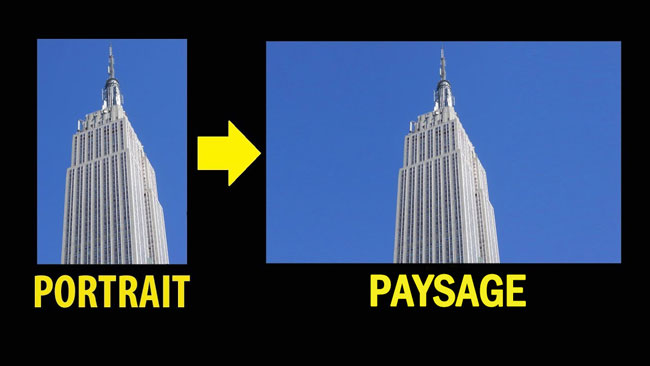
J'ai pris une photo sur iPhone en mode portrait, donc quand je la lis, c’est une vidéo « maigre » avec des barres noires sur les côtés. Je sais comment enregistrer des vidéos en mode de paysage... Mais je veux savoir s’il y a un moyen de changer la vidéo que j’ai déjà prise et d’en convertir une vidéo paysage / plein écran ?
Comme les gens ont tendance à utiliser leurs téléphones pour filmer des vidéos, il est probable qu'ils prennent accidentellement des photos en mode portrait, ce qui donne l’impression que la vidéo a été tournée verticalement. Lorsqu’ils téléchargent ces vidéos sur les réseaux sociaux ou les visionnent sur l’ordinateur, il est assez désagréable de les voir de cette façon.
En conséquence, dans les parties suivantes, je vais vous montrer comment mettre une vidéo portrait en format paysage sur votre ordinateur.
- Partie 1 : Portrait et paysage : quelle est la différence ?
- Partie 2 : Comment convertir une vidéo portrait en paysage ?
- Partie 3 : Tutoriel vidéo : Convertir une vidéo de portrait en paysage
- Partie 4 : Conclusion
Portrait et paysage : quelle est la différence ?
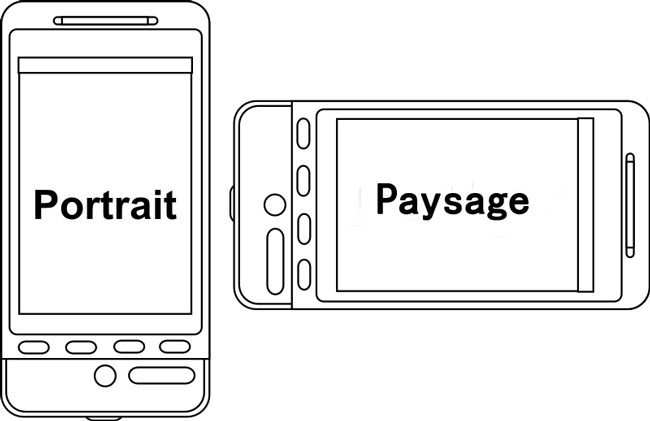
Portrait signifie que le cadre d'une image se trouve verticalement - les bords latéraux sont plus longs que les bords supérieur et inférieur. Comme son nom l'indique, l'orientation portrait est employée fréquentement pour prendre des photos des personnes. Sa hauteur de prise de vue est supérieure à la largeur.
Alors que l'orientation paysage est utilisé quand vous photographiez des objets comme des paysages naturels. Il est horizontal plutôt que vertical, de sorte que les bords supérieur et inférieur sont plus longs que ceux du côté. Et les images de l’orientation paysage se révéleront plus larges que plus hautes.
Si vous ne peuvez pas encore distinguer l'orientation portrait de paysage, une autre façon de faire une distinction entre les deux consiste à retenir que la photographie de portrait est verticale, au contraire, celle de paysage est horizontal.
Moyens de transformer une vidéo de portrait en paysage
Dans cette partie, je vais vous montrer comment changer des vidéos portraits en paysages. Et c'est TunesKit AceMovi, un éditeur vidéo que nous allons utiliser aujourd'hui. Ensuite, il existe trois moyens préparés pour vous de convertir une vidéo portrait en paysage en quelques étapes.
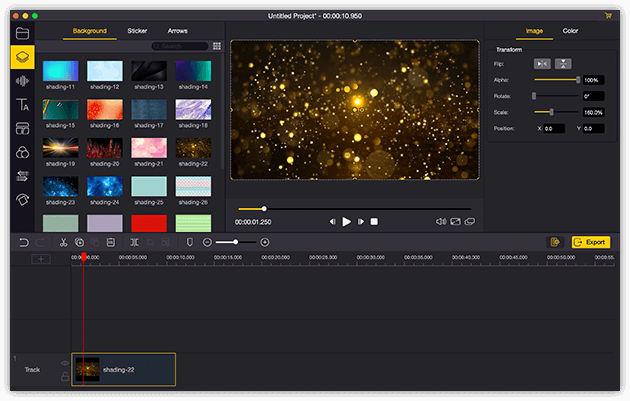
En tant qu'éditeur vidéo à guichet unique, TunesKit AceMovi Video Editor vous offre de multiples effets et transitions. Il est équipé d'un enregistreur d'écran qui peut enregistrer des images ainsi que le son sortant de votre ordinateur. AceMovi est applicable aux débutants, il est monté avec des fonctionnalités telles que l'écran partagé, les filtres, les animations, les textes et une bibliothèque musicale. Son interface précise est livrée avec tous les effets et outils dont vous avez besoin pour embellir votre vidéo. Dans AceMovi, vous pouvez facilement modifier le rapport d’aspect de votre vidéo, ce qui est crucial pour changer votre vidéo de portrait en paysage.

TunesKit AceMovi Video Editor
Sécurité vérifiée. 5,481,347 personnes l'ont téléchargé.
- Fonctions de base et avancées qui améliorent votre vidéo
- De multiples filtres, transitions, textes, effets sonores, musiques d'ambiance
- Interface conviviale
- Importez autant de photos ou de clips que vous le souhaitez
- Convertir une vidéo portrait en paysage en quelques étapes seulement
Avant de changer votre vidéo portrait en paysage, assurez-vous d'avoir déjà installé TunesKit AceMovi dans votre ordinateur, ce logiciel prend actuellement en charge les systèmes Mac et Windows.
Modifier le rapport d'aspect
Étape 1 : Ajouter des fichiers vidéos à TunesKit AceMovi
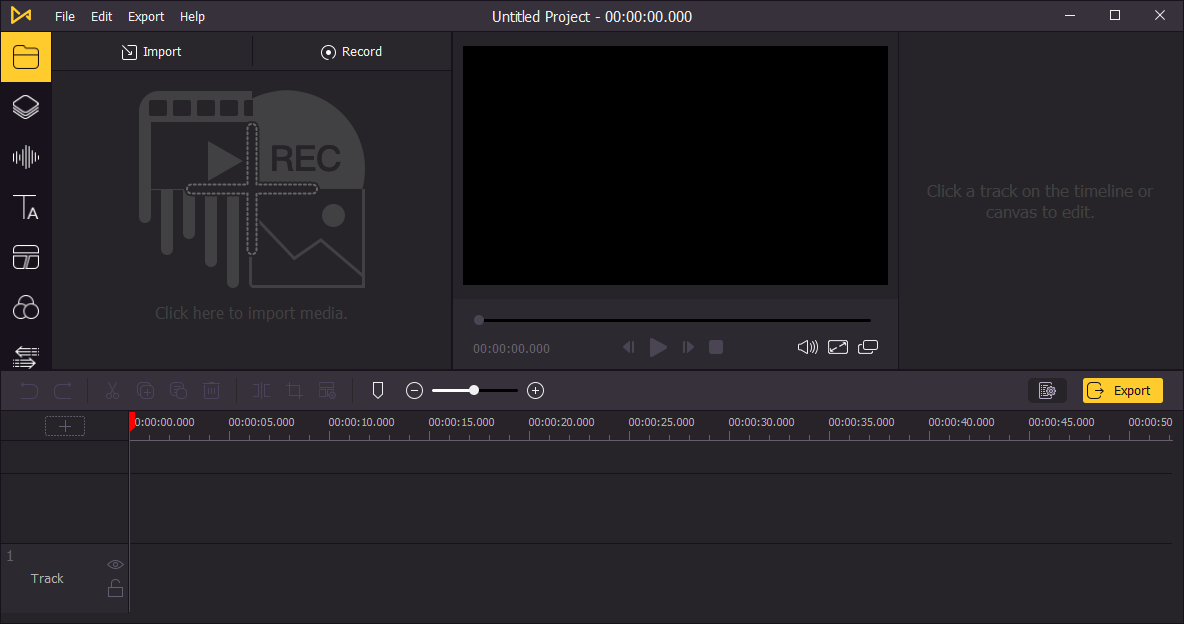
Lancez TunesKit AceMovi sur votre ordinateur, et puis importez votre vidéo dans la boîte multimédia d'AceMovi en la faisant glisser et déposant. Ou vous êtes capable de cliquer sur le bouton Importer pour ajouter des fichiers vidéos.
Étape 2 : Ajouter la vidéo importée à la ligne de temps
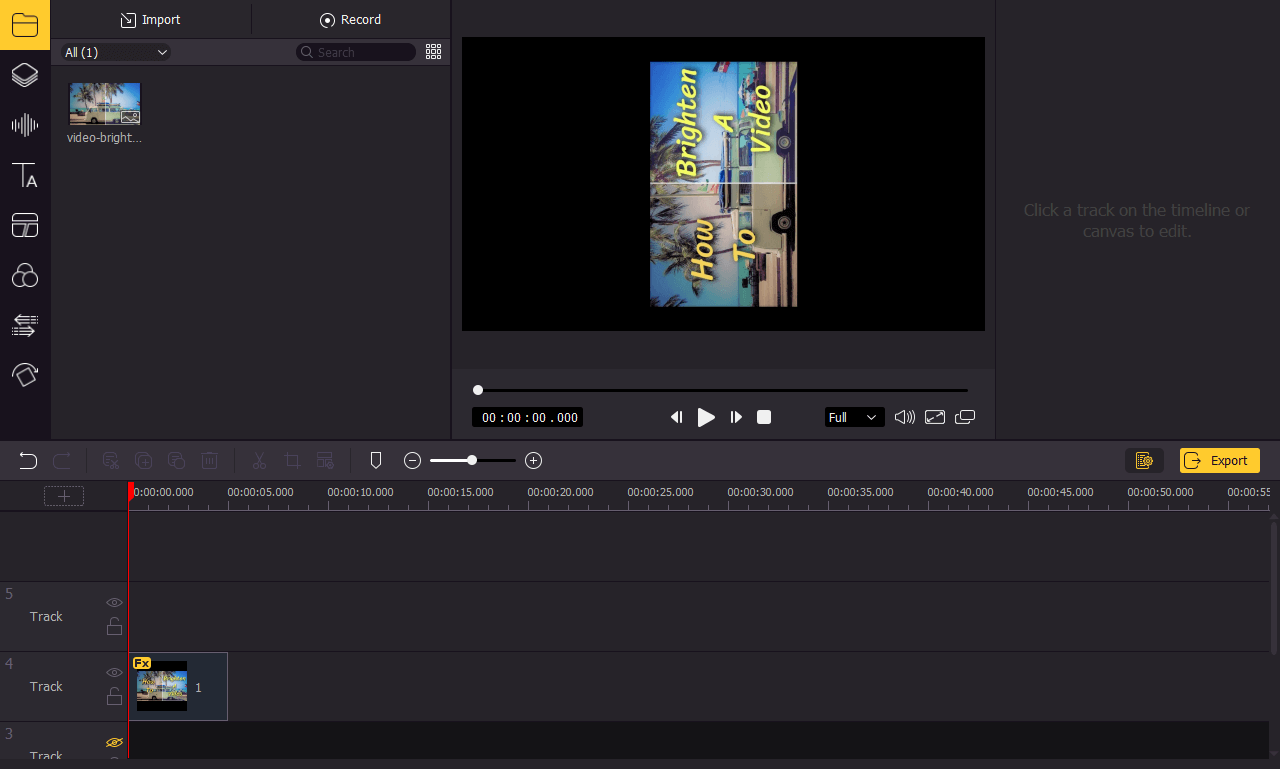
Faites-la glisser et déposez-la sur la ligne de temps afin de faire du montage vidéo. Vous pouvez faire glisser le curseur au-dessus de la ligne de temps en vue d'effectuer zoom avant/arrière sur la ligne de temps pour que vous puissiez éditer votre vidéo plus facilement.
Étape 3 : Modifier le ratio d'une vidéo portrait
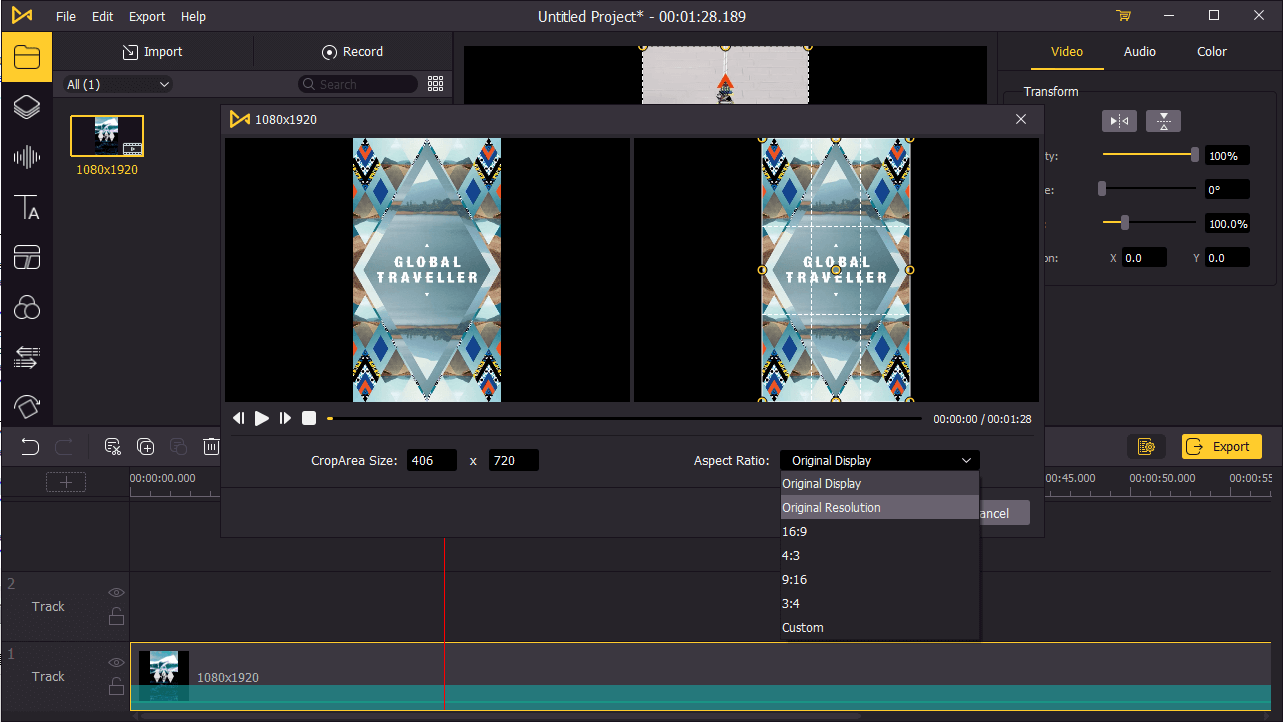
Cliquez sur l'icône![]() au-dessus de la ligne de temps. Accédez au rapport d'axpect, modifier le rapport à 9:16 ou 3:4, vous pouvez personnaliser le ratio. Après avoir achevé, cliquez sur Okay pour réserver la modification. Et puis, dans la fenêtre d'aperçu, faites glisser les bords latéraux de votre vidéo pour couvrir tout l'écran.
au-dessus de la ligne de temps. Accédez au rapport d'axpect, modifier le rapport à 9:16 ou 3:4, vous pouvez personnaliser le ratio. Après avoir achevé, cliquez sur Okay pour réserver la modification. Et puis, dans la fenêtre d'aperçu, faites glisser les bords latéraux de votre vidéo pour couvrir tout l'écran.
Étape 4 : Exporter la vidéo
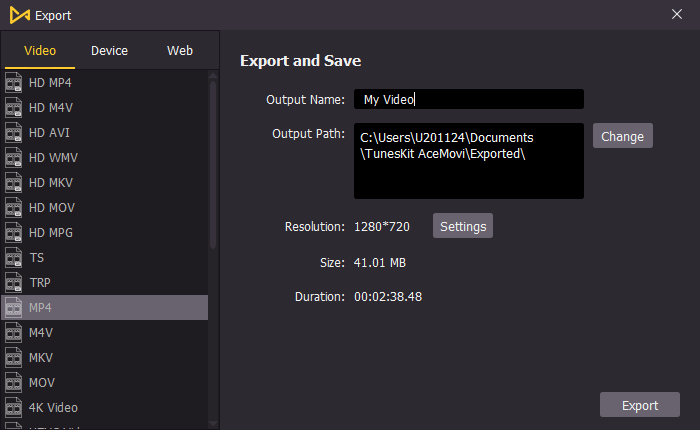
Une fois le montage vidéo terminé, cliquez sur le bouton Exporter au millieu à gauche et exportez votre vidéo. En cliquant sur Paramètres, vous êtes capable de choisir le paramètre de sortie. Et cliquer sur le bouton Modifier vous permet de changer l'emplacement de sortir.
Tripler votre vidéo
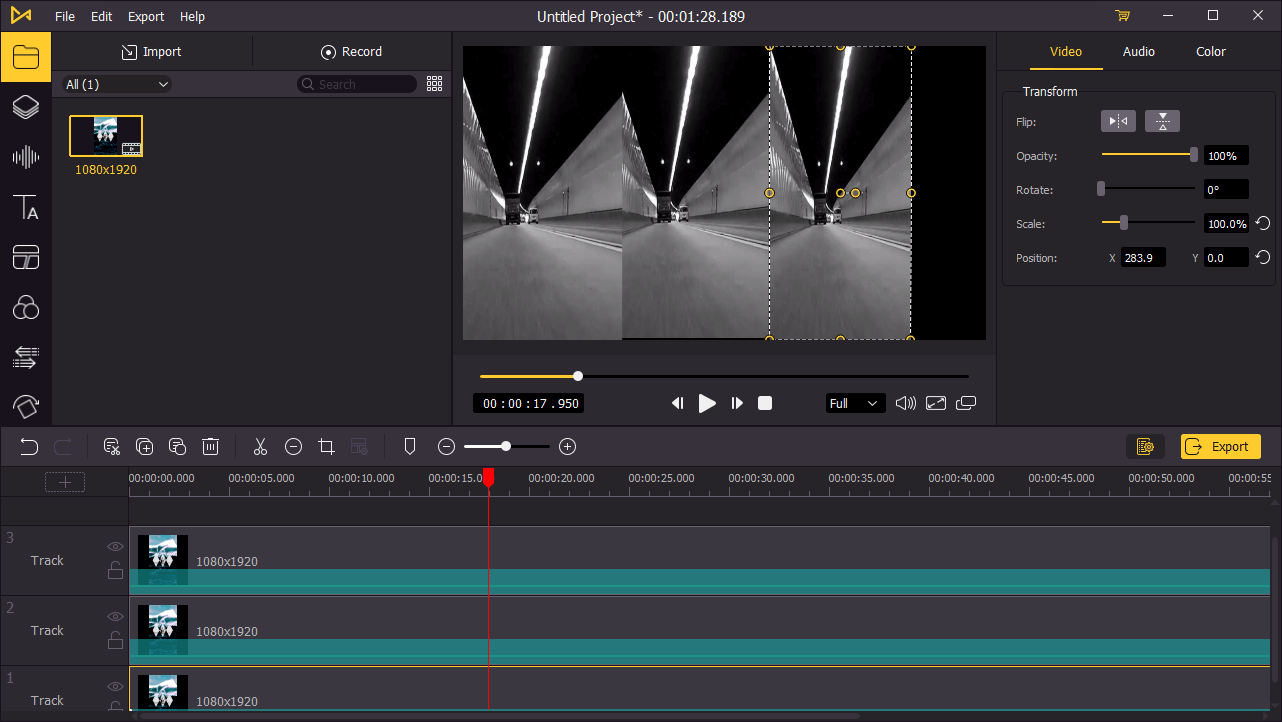
Après avoir ajouté votre vidéo à la ligne de temps, cliquez-y et appuyez sur Ctrl+C et puis sur Ctrl+V deux fois, il y aura trois vidéos sur la ligne de temps. Ajustez le rapport de chacune de ces trois vidéos et faites-les couvrir tout l’écran, puis exportez la vidéo finale.
Ajouter l'arrière-plan à la vidéo
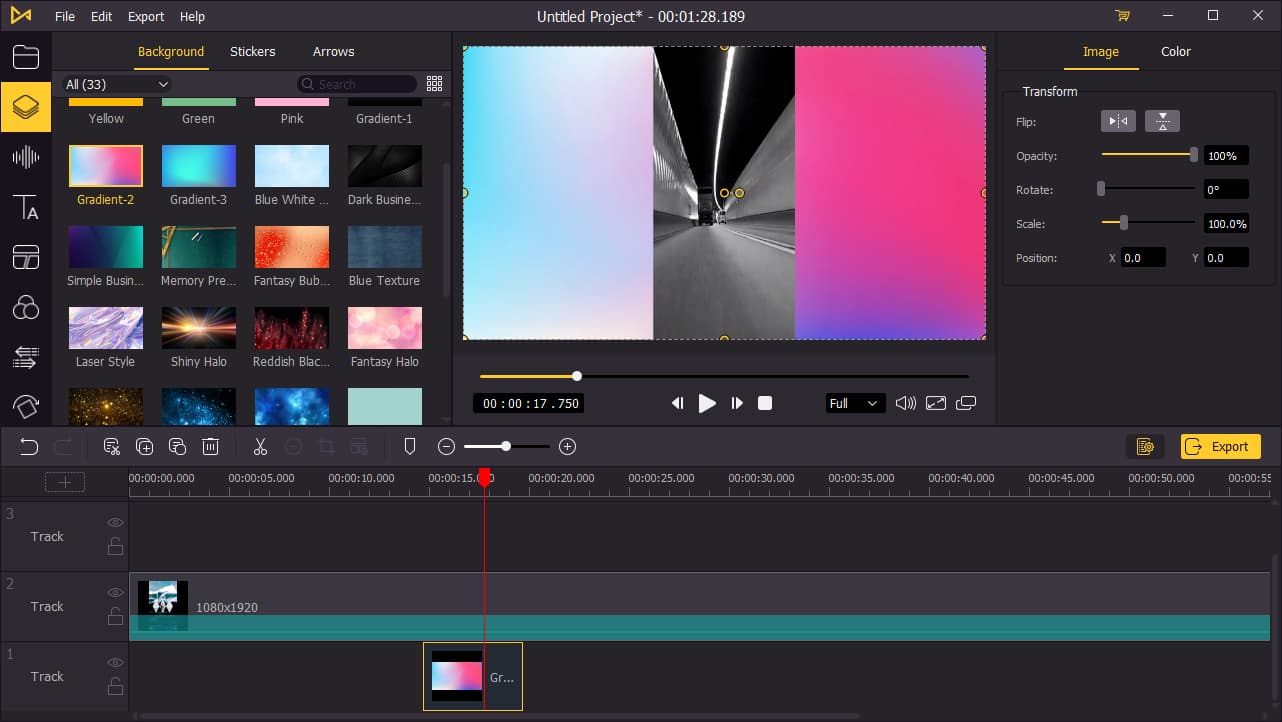
En ajoutant un arrière-plan, votre vidéo portrait aura l'air d'une vidéo paysage. En ce qui concerne l'arrière-plan, vous pouvez cliquer sur l'icône![]() , et le faire glisser et le déposer sur la ligne de temps. Il vous permet d'ajouter n'importe quel arrière-plan souhaité d'autre chemin. Notez que la piste de l’arrière-plan doit être déposée au-dessous de votre vidéo.
, et le faire glisser et le déposer sur la ligne de temps. Il vous permet d'ajouter n'importe quel arrière-plan souhaité d'autre chemin. Notez que la piste de l’arrière-plan doit être déposée au-dessous de votre vidéo.
Ajoutez un autre fond noir à la timeline, puis faites glisser le bord supérieur vers le bas pour ajuster la taille de la barre. Vous avez maintenant réussi à ajouter des barres noires à votre vidéo.
Tutoriel vidéo : Comment convertir une vidéo portrait en paysage
Après avoir montré les étapes ci-dessus, nous avons préparé un tutoriel vidéo simple et claire pour vous. Cette petite vidéo vous apprendra à mettre une vidéo de portait en format paysage en utilisant TunesKit AceMovi Video Editor.
Conclusion
En générale, il semble déroutant de transformer une vidéo de portrait en paysage. Donc, trouver un logiciel puissant mais facile à utiliser pour les débutants est plus important. AceMovi donne ses utilisateurs trois moyens de mettre une vidéo portrait en paysage mais seulement plus professionnel mais aussi plus simples, ce qui vous permet de choisir une façon à votre guise. N'hésitez pas de l'assayer et de partager votre vidéo amussante avec vos amis.
